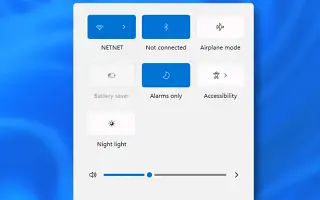Эта статья представляет собой руководство по установке с несколькими полезными снимками экрана о том, как включить или отключить быстрые настройки в Windows 11.
Быстрые настройки — одна из основных функций компьютеров с Windows 11. Панель быстрых настроек Windows 11 очень похожа на Центр уведомлений Windows 10. Пользователи Windows 11 могут управлять различными функциями и настройками ПК, такими как яркость, Bluetooth, Wi-Fi, громкость, Wi-Fi и т. д.
Панель быстрых настроек полезна, но многие пользователи ею не пользуются и предпочитают не пользоваться. Если вы не используете быстрые настройки в Windows 11, мы рекомендуем отключить эту функцию. Итак, в этой статье описаны два лучших способа отключить быстрые настройки Windows 11.
Как включить или отключить быстрые настройки в Windows 11 ниже. Продолжайте прокручивать, чтобы проверить это.
2 способа включить и отключить быстрые настройки в Windows 11
Мы рекомендуем вам создать точку восстановления системы, поскольку вы будете редактировать файл реестра . Точки восстановления системы помогают отменить изменения, если что-то пойдет не так.
1. Включение и отключение быстрых настроек в Windows 11 через редактор групповой политики
В этом методе вы используете редактор локальной групповой политики Windows 11, чтобы включить или отключить панель быстрых настроек. Вот несколько простых шагов.
- Сначала нажмите «Поиск Windows 11» и введите «Редактор локальной групповой политики» .
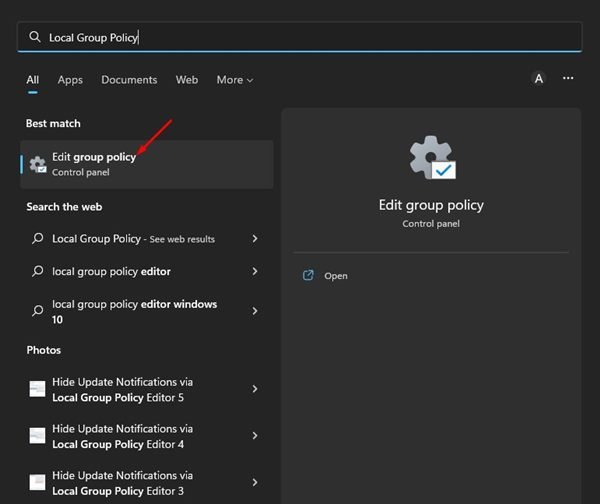
- В редакторе локальной групповой политики перейдите по следующему пути:
User Configuration > Administrative Templates > Start Menu and Taskbar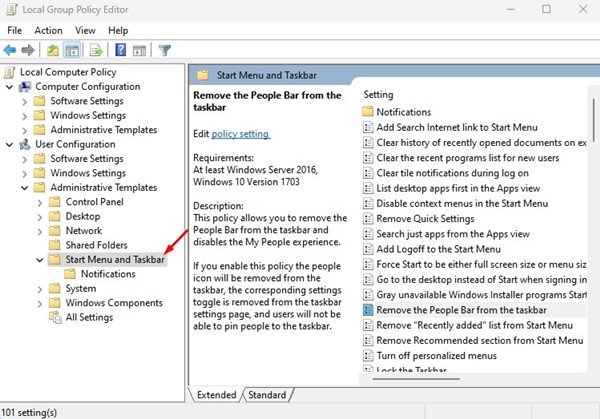
- На правой панели найдите политику « Удалить готовые наборы » и дважды щелкните ее.
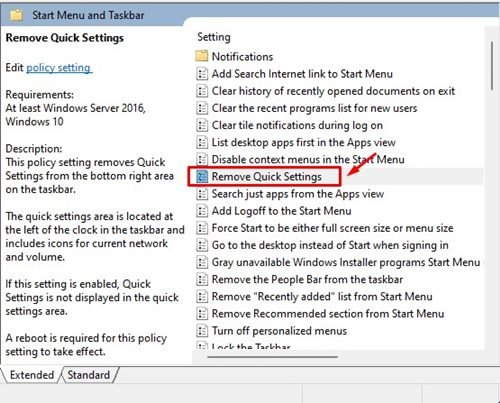
- Затем в окне «Удалить готовые наборы» выберите « Включить » и нажмите кнопку « Применить » .
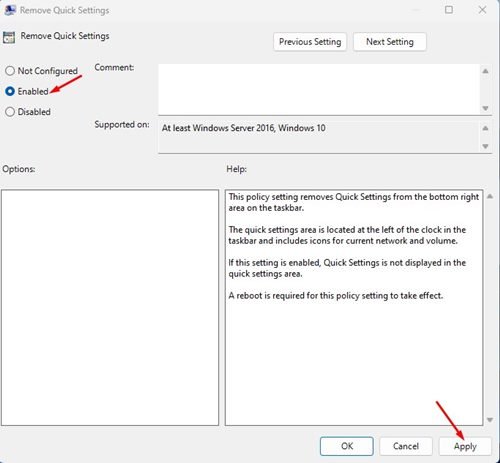
- Это удалит быстрые настройки из Windows 11. Выберите «Не настроено» на шаге выше, чтобы снова включить быстрые настройки .
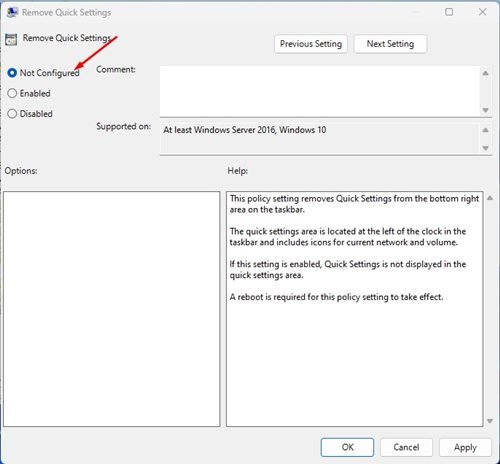
Настройка завершена. Как включить или отключить быстрые настройки в Windows 11 через редактор локальной групповой политики.
2. Включение или отключение быстрых настроек через реестр
В этом методе вы используете редактор реестра Windows 11 для включения или отключения быстрых настроек. Вот несколько простых шагов.
- Сначала нажмите «Поиск Windows 11» и введите «Редактор реестра» . Затем откройте приложение редактора реестра из списка.
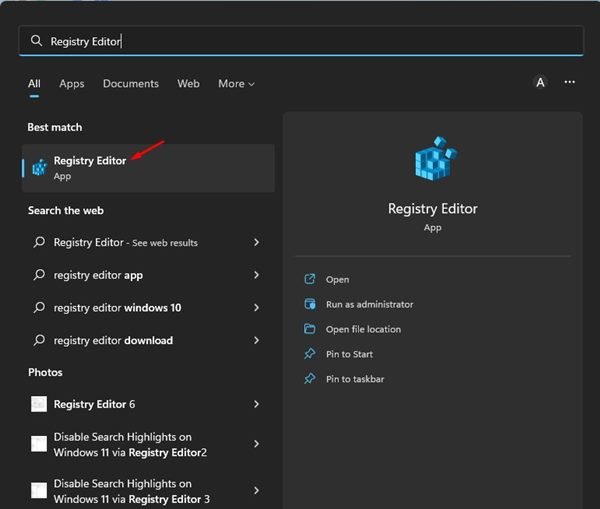
- Перейдите по следующему пути в редакторе реестра.
HKEY_LOCAL_MACHINE\SOFTWARE\Policies\Microsoft\Windows - Затем щелкните правой кнопкой мыши папку Windows и выберите « Создать» > «Ключ» .
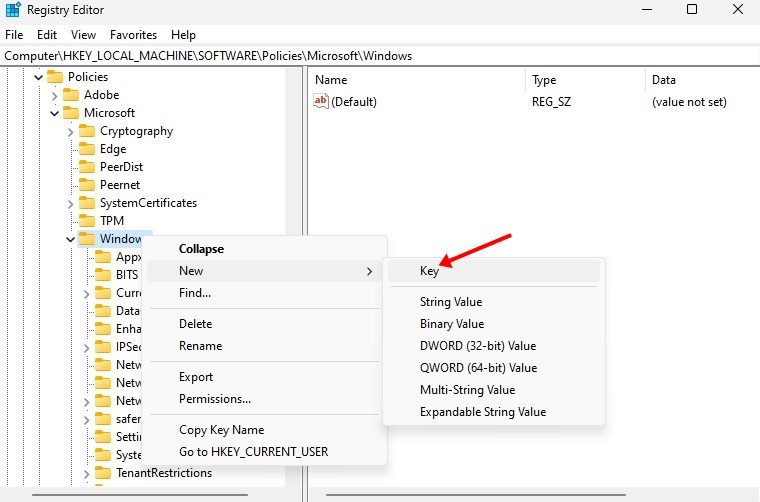
- Назовите новый ключ Explorer. Затем щелкните правой кнопкой мыши «Проводник» и выберите «Создать» > «Значение DWORD (32-разрядное)» .
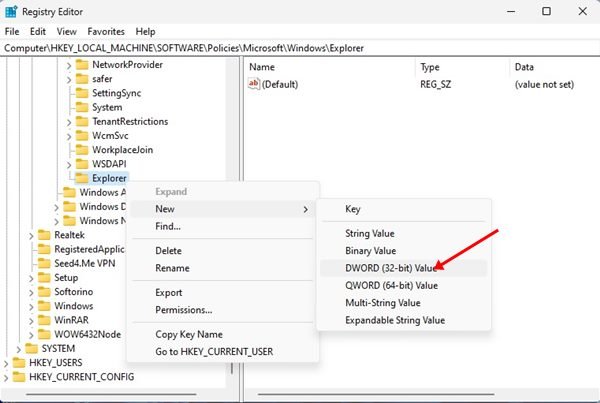
- Назовите новое значение DWORD (32-разрядное) DisableControlCenter .

- Дважды щелкните DisableControlCenter и введите 1 в поле «Значение » . Когда закончите , нажмите кнопку ОК . Это отключит быстрые настройки в Windows 11.
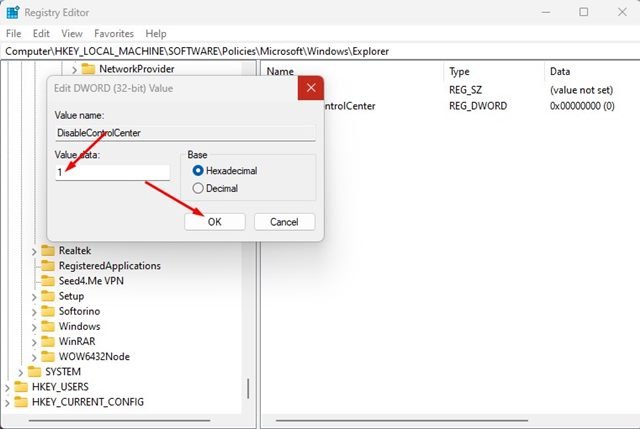
- Чтобы включить Quick Set , удалите ключ DisableControlCenter , созданный на шаге 5 .
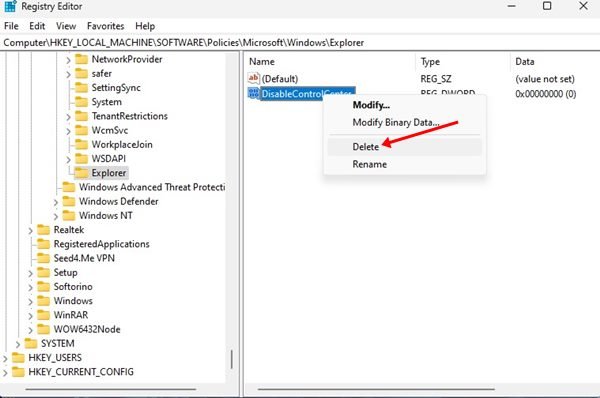
Быстрые настройки Windows 11 настраиваются следующим образом. Вы можете добавлять, удалять или сбрасывать быстрые настройки Windows 11 за несколько простых шагов.
Выше мы рассмотрели, как включить или отключить быстрые настройки в Windows 11. Мы надеемся, что эта информация помогла вам найти то, что вам нужно.